- 系统
- 教程
- 软件
- 安卓
时间:2019-09-05 来源:u小马 访问:次
有些人升级win10 1909后发现,win10并没想象中顺畅,其实想让系统更快些,就需要进行一些优化提高win10 1909效率。加快win10的运行速度,那么有没有win10 1909新机优化教程呢?别着急,下面笔者教你win10 1909优化方案让你的系统运行如飞。
1、关闭家庭组:
右键点击“此电脑”,选择“管理”,进入“计算机管理”
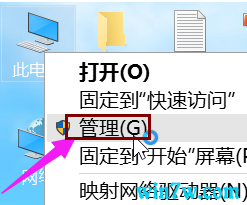
在左侧的菜单选择“服务”,并在右侧找到“HomeGroup Listener”和“HomeGroup Provider”两个服务。
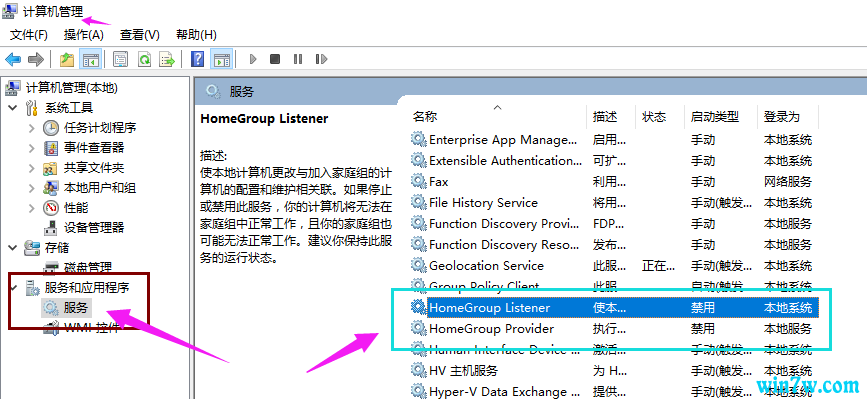
右键点击它,选择“属性”
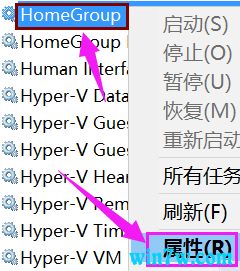
把启动类型改为“禁用”
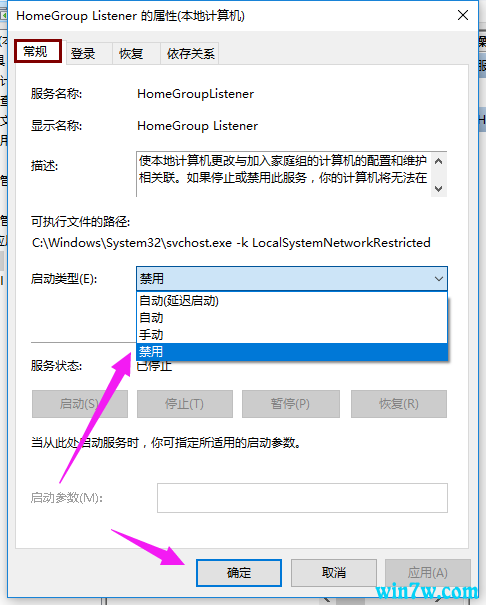
2、将无用应用卸载掉:打开开始菜单里的“设置”应用,依次进入“系统”→“应用和功能”
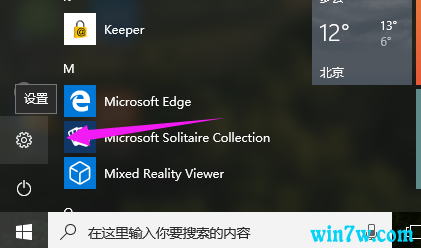
可以卸掉一些您用不到的系统自带应用。
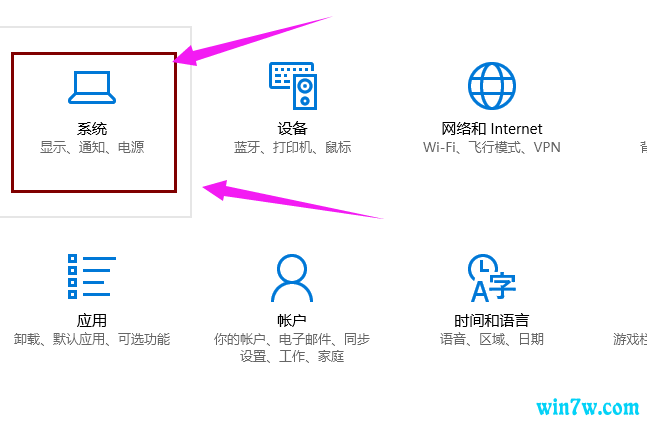
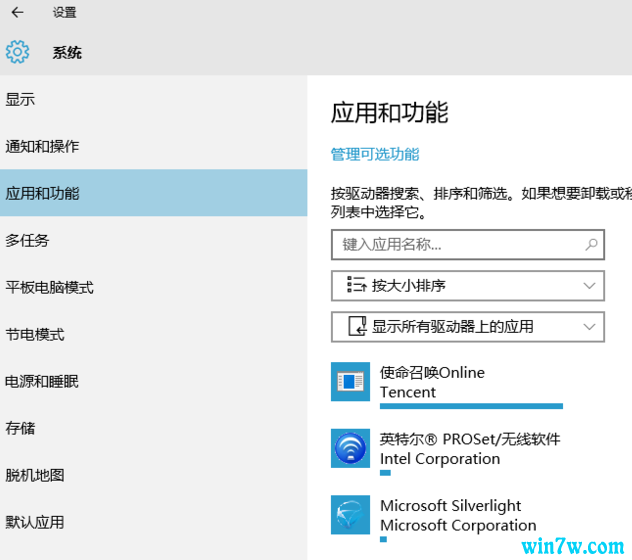
3、关闭优化驱动器:双击“此电脑”打开,右键点击任意磁盘,选择“属性”
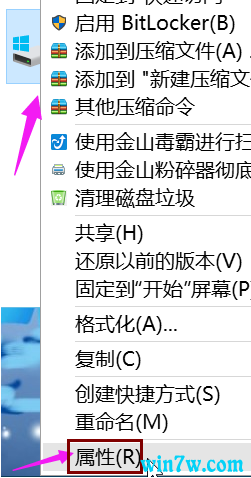
在上方的标签选择“工具”,然后点击“优化”。
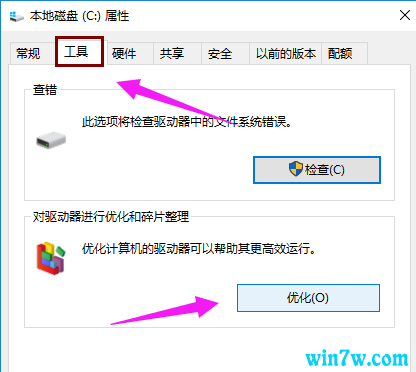
在下方“已计划的优化”处点“更改设置”,
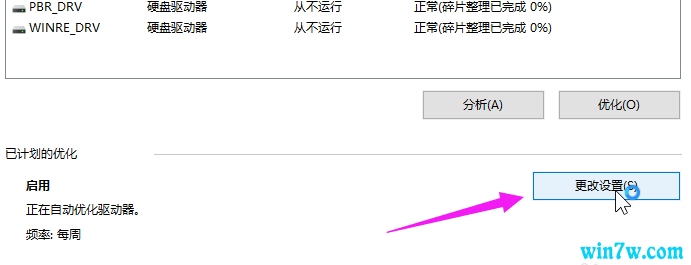
然后取消计划。
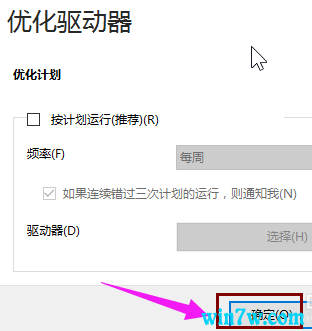
4、关闭IPV6服务:
右键点击“此电脑”,选择“管理”,进入“计算机管理”窗口。在左侧的菜单选择“服务”,并在右侧找到“IPHelper”。
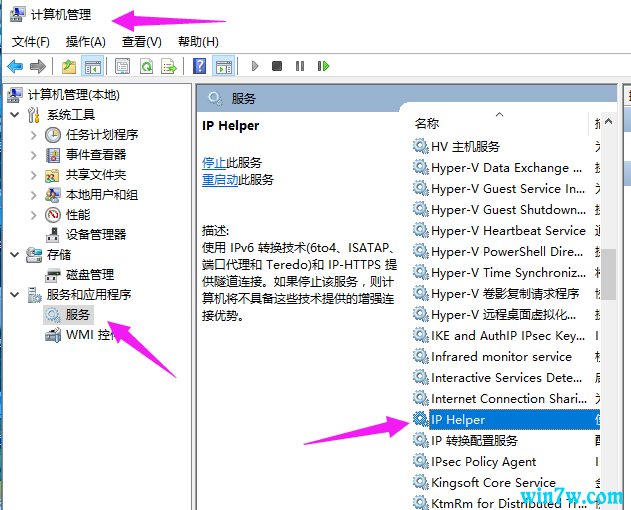
右键点击它,选择“属性”,并在新打开的窗口中把启动类型改为“禁用”
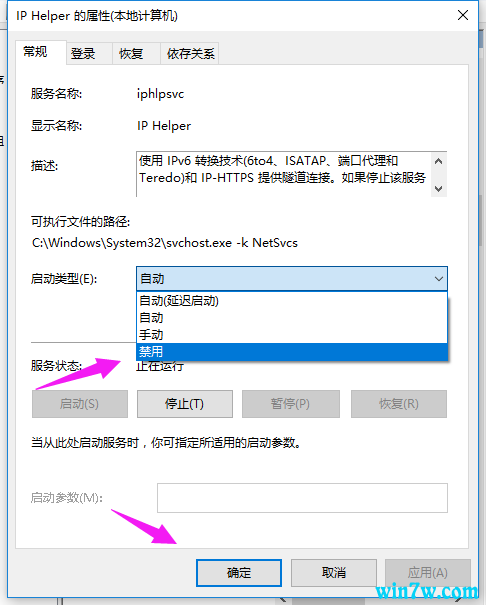
5、关闭用户账户控制:打开控制面板,选择“用户账户”
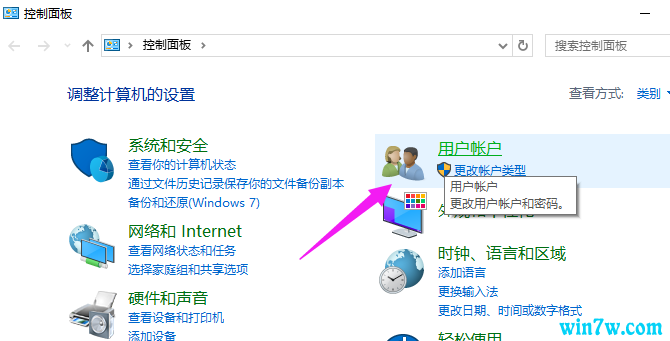
在用户账户中,选择“更改用户账户控制设置”
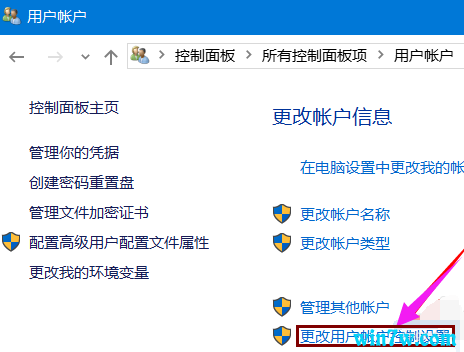
把滑块拉到底并确定。
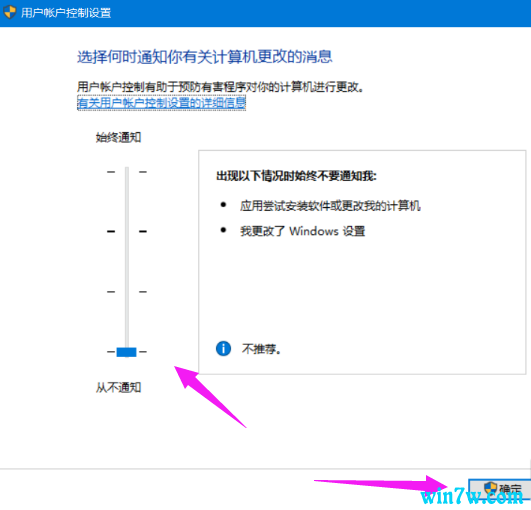
以上就是win10 1909新机优化教程介绍了,通过以上win10 1909优化设置后,你的系统速度会变快很多的,如果想要你们的win10 1909更好的运行的话可以试着设置下的。





